დამხმარე მაგიდასთან მუშაობისას ბევრ ზარს ვიღებ მომხმარებლებისგან, რომლებიც ამბობენ, რომ მათ არ შეუძლიათ Microsoft Excel ფაილის რედაქტირება, რადგან ის დაბლოკილია და გამოიყენება სხვა მომხმარებლის მიერ.
შეტყობინება, რომელიც გამოჩნდება, იტყვის "გამოყენებული ფაილი – {filename] დაბლოკილია რედაქტირებისთვის {username}-ის მიერ. გახსენით „მხოლოდ წაკითხვა“ ან დააწკაპუნეთ „შეტყობინებას, რომ მიიღოთ შეტყობინება, როდესაც დოკუმენტი აღარ არის გამოყენებული.”

თუ მომხმარებელი არ არის ლანჩზე ან წასულია დღის განმავლობაში და ფაილი ახლა რედაქტირებას საჭიროებს, ეს მას საკმაოდ გაუგებარია. საბედნიეროდ, არსებობს მომხმარებლის ფაილიდან დისტანციურად განდევნის გზა.
შენიშვნა: ეს ნაბიჯები განკუთვნილია სისტემის ადმინისტრატორებისთვის ან პერსონალისთვის, რომელსაც აქვს ადმინისტრატორის წვდომა სერვერზე, სადაც მდებარეობს Excel ფაილი. თუ თქვენ ვერ შეასრულებთ ამ ნაბიჯებს, ესაუბრეთ თქვენს IT ხალხს, რათა მათ შეასრულონ ეს ნაბიჯები თქვენთვის.
მომხმარებლის ფაილიდან ჩატვირთვისთვის და მასზე წვდომის სხვა მომხმარებლის დასაშვებად, მიჰყევით ამ ნაბიჯებს:
- გაითვალისწინეთ ფაილის გზა და ფაილის სახელი.
- დაიჭირეთ Windows გასაღები და დააჭირეთ "რ” აღზარდოს გაიქეცი დიალოგური ფანჯარა.
- აკრიფეთ ”mmc", შემდეგ დააჭირეთ "შედი"აღზარდოს"Microsoft Management Console“.
- აირჩიეთ ”ფაილი” > “Snap-in-ის დამატება/წაშლა“.
- სიაში "ხელმისაწვდომია სნეპ-ინები", აირჩიეთ"გაზიარებული საქაღალდეები", შემდეგ აირჩიეთ"დამატება"დაამატე"არჩეული სნეპ-ინები” სია.
- გამოჩნდება ყუთი, რომელიც მოგთხოვთ:აირჩიეთ კომპიუტერი, რომლის მართვაც გსურთ snap-in-მა“. თუ შესული ხართ სერვერზე, სადაც განთავსებულია ჩაკეტილი Excel ფაილი, აირჩიეთ “ლოკალური კომპიუტერი“. თუ შესული ხართ სხვა კომპიუტერზე, აირჩიეთ "კიდევ ერთი კომპიუტერი“, შემდეგ ჩაწერეთ ან გადახედეთ სერვერს, სადაც მდებარეობს Excel ფაილი.
- ხედვის განყოფილებაში აირჩიეთ "გახსენით ფაილები“.
- აირჩიეთ ”კარგი“
- გააფართოვეთ სია "გახსენით ფაილები“.
- დაალაგეთ სია სურვილისამებრ. მე პირადად მომწონს მომხმარებლის სახელის მიხედვით დალაგება. იპოვეთ ფაილი სიაში, შემდეგ დააწკაპუნეთ ფაილზე მარჯვენა ღილაკით და აირჩიეთ ”დახურეთ ღია ფაილი“.
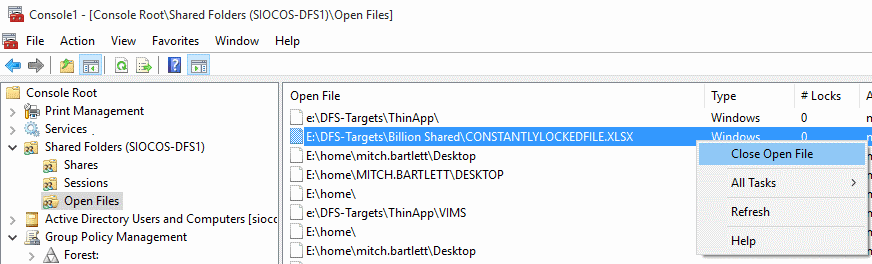
Ის არის! თქვენ გათიშეთ მომხმარებელი, რომელსაც გახსნილი ჰქონდა ფაილი და განბლოკეთ იგი. ახალი მომხმარებელი, რომელსაც ახლა სურს ფაილის რედაქტირება, შეძლებს გასვლას Excel-იდან, შემდეგ ხელახლა გახსნას ფაილი მის რედაქტირებისთვის.